Mida kiiremini miski saab, seda parem. Niisiis, kas poleks tore, kui saaksite oma telefoni ekraani välja lülitada ilma toitenuppu vajutamata?
Ehkki olete harjunud ekraani sel viisil välja lülitama, on alati kasulik, kui teil on mõni muu viis ekraani välja lülitamiseks. Näiteks seadme ekraani väljalülitamine teavitusnupu topeltpuudutusega kõlab hästi, eriti kui toitenupp ei tööta.
Ekraani väljalülitamiseks topeltpuudutage teavitusribal
Selle kasuliku funktsiooni kasutamiseks peate installima rakenduse nimega Super olekuriba (rakendus on rakendusesiseste ostudega tasuta). Enne kui hakkate rakendust kasutama, peate lubama mõned load.
Kui olete lubade osa läbinud, saate testida funktsiooni, mis vaikimisi sisse lülitatakse. Funktsiooni kasutamise alustamiseks topeltpuudutage teavitusribal ja ekraan peaks välja lülituma.
See liigutus ei ole püsiv, saate seda alati muuta, puudutades käivituslehel liigutust.
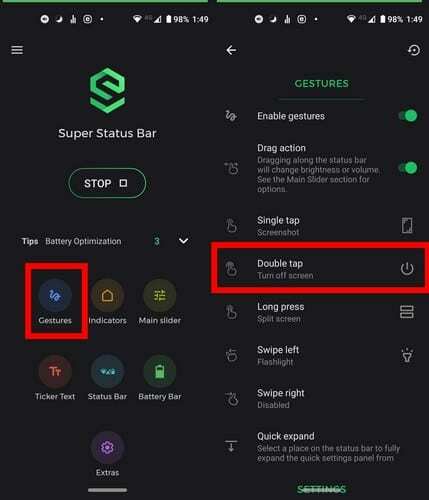
Otsige üles suvand, mis ütleb topeltpuudutuse, ja see seatakse valikule Lülita ekraan välja. Puudutage valikut ja kuvatakse pikk loend muudest valikutest.
Loetletakse kokku 19 valikut, kuid vaid mõne mainimiseks näete järgmisi valikuid:
- Ava rakendus
- Ava otsetee
- Ekraanipilt
- Tükeldatud ekraan
- Väljalülitamise dialoog
- tagasi
- Kodu
- Viimased
- Taskulamp
- Lülitage pööramine sisse
- Laiendage märguandeid ja palju muud.
Puudutage, millega soovite ekraani väljalülitamise suvandi asendada, ja saate seda kasutama hakata, ilma et peaksite rakendust taaskäivitama.
Mis on indikaatorid ja kuidas neid kohandada
Iga kord, kui teete otsetee, näete teavitusribal rippmenüüd ringi (kuju saab muuta). Selles ringis näete viidet sooritatava liigutuse kohta.
Näiteks kui muudate ekraani heledust, on ringil päikeseikoon ja heleduse protsent. See on suurepärane valik juhuks, kui unustate, millise žesti teete.
Näidikute muutmiseks valige rakenduse avalehel suvand Näitajad. Teine võimalus allapoole on stiil, kus saate valida näiteks järgmiste kujundite hulgast:
- Ristkülik
- Ümardatud ristkülik
- pisar
- Ümar pisar
- Pisar 2
- Ring
- Ümar pisar 2
Näete sõnumit, mis ütleb, et peagi on tulemas rohkem stiile. Kui soovite stiili soovitada, saate seda teha, puudutades sõnumit.
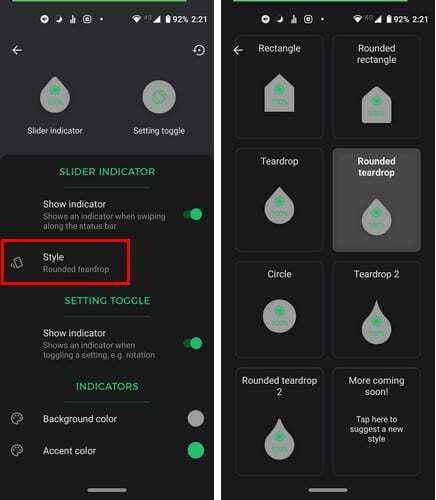
Indikaatorite valikus saate indikaatorite keelamise, nende tausta ja aktsentvärvi muutmise võimaluse välja lülitada.
Kuidas luua kohandatud akuriba
Rakenduste avalehel näete ka valikut Akuriba. Siin saate luua akuriba, mis kuvatakse alati ekraani ülaosas.
Aku ribal võib olla kolme erinevat värvi kõrge, keskmise ja madala aku jaoks. Nende valikute värvide muutmine kuvatakse rakenduses hõlpsaks leidmiseks.
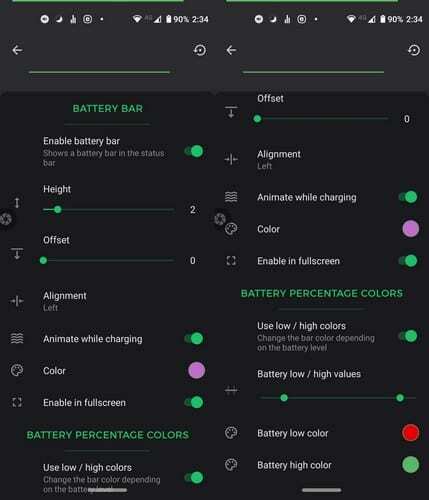
Samuti saate muuta aku indikaatori paksust ja joondust. Muud valikud, mille hulgast saate valida, on funktsiooni lubamine täisekraanil, animeerimine laadimise ajal ja liugur, mis näitab tühja või tühja aku taset.
Kui teile meeldib laulda ADB, on mõne valiku jaoks vaja seda kasutada. Samuti saate lisades proovida muid võimalusi, näiteks:
- Külje polsterdus (kasulik ümarate nurkadega ekraanide jaoks)
- Kiirseadistus vibratsioon (vibreerima kiirseadeplaatide puudutamisel)
- Lubage muuta automaatset heledust (võimaldab muuta heledust ilma automaatset heledust keelamata)
- Sujuv heledus (muudavad heleduse madalamatel tasemetel hõlpsamini reguleeritavaks)
- Notch ühilduvus (liigutab olekuriba elemente ümber sälgu, nii et neid ei peideta selle taha)
Rakendusega on kaasas ka App Theme, kus saab valida tumeda või heleda teema vahel.
Järeldus
Kui teie Google Play saldol on sularaha, tasub see rakendus osta. See muudab teie Android-seadmes asjade tegemise palju lihtsamaks. Milline funktsioon on teie lemmik?